U盘小巧且携带方便,很多装机人员如今都喜欢将系统制作到U盘中,本文小编就为大家介绍大白菜u盘启动盘安装制作教程。
我们以v1.7为例

打开,插上u盘我以4Gu盘为例。
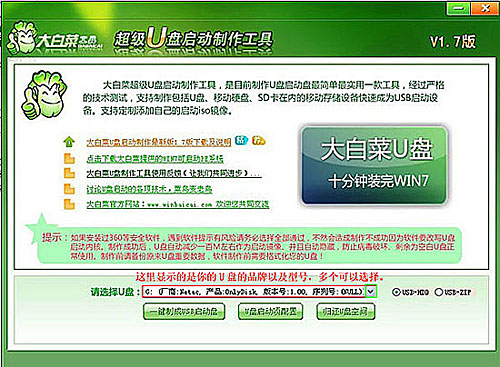
1.点击归还空间。点击确定。
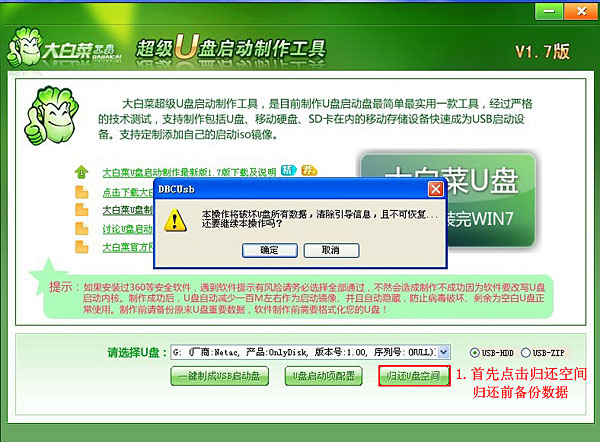
2,归还成功了
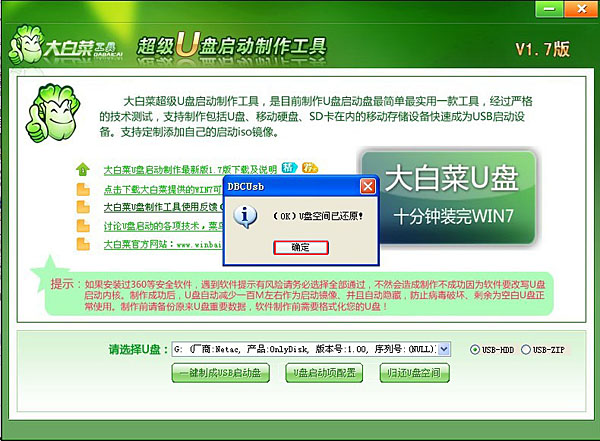
3,下面只要点击一键制成USB启动盘,会提示你是否格式化数据点击确定
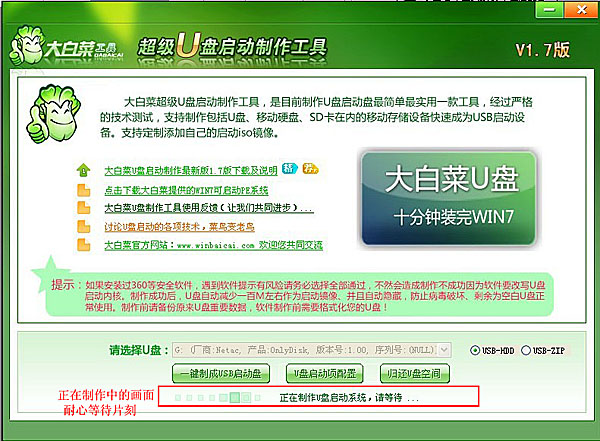
4.提示制作完成,到此制作结束。可以引导启动。
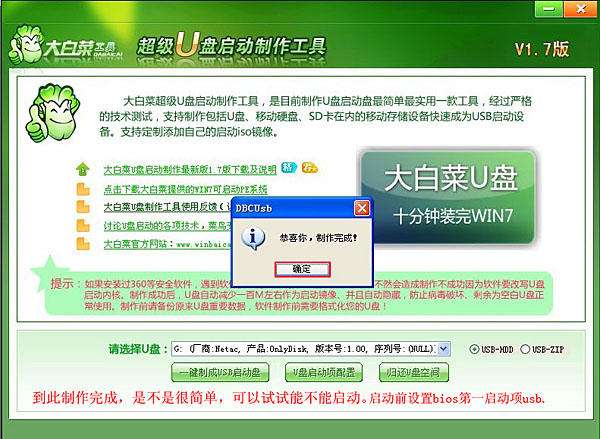
备注:
1,关于制作格式,默认的是USB-hdd,一般就选择默认模式。
假如比较老,看看主板支持什么格式。v1.5的是USB-hdd模式。
2.移动硬盘制作只能默认一个分区,大的移动硬盘,制作启动会很慢,建议最好用u盘。
3,关于mp3.mp4制作可能会导致,制作后不能听歌,谨慎自作。

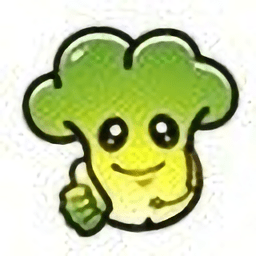










 相关攻略
相关攻略
 近期热点
近期热点
 最新攻略
最新攻略